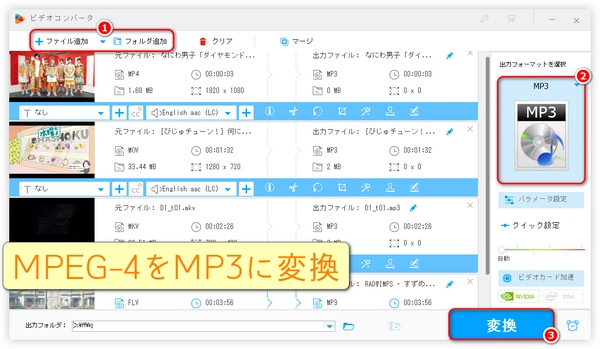
動画ファイルであるMPEG-4を、音声ファイルとして扱いたい場面ってありますよね。例えば、お気に入りの動画から音声だけを抜き出して音楽プレイヤーで聴きたい時や、動画編集の際に音声データだけが必要な時など。そんな時に便利なのが、MPEG-4をMP3に変換する方法です。本文ではMPEG-4をMP3に変換する方法を紹介いたします。初心者の方でも簡単にできる方法をステップごとに解説していくので、ぜひ最後までお読みください。


WonderFox HD Video Converter Factory Pro
使いやすさと多機能性を兼ね備えた動画変換ソフトとして、幅広い動画フォーマットに対応しており、特にMPEG-4からMP3への変換機能が充実しています。
高い互換性:MPEG-4(.mp4、.mkv、.movなど)をはじめ、ほぼすべての主要な動画フォーマットから音声を抽出し、MP3などのオーディオフォーマットに変換できます。
シンプルな操作性:インターフェースは直感的で、ドラッグ&ドロップで簡単に動画ファイルを読み込み、数ステップでMP3への変換が可能です。操作ガイドに沿って、初心者でも安心して利用できます。
パラメータの自由な調整:変換時にビットレート、チャンネル、サンプリングレート、音量などの各種パラメータを細かく設定できるため、出力されるMP3ファイルの音質を好みに合わせて最適化できます。
トリミングや結合:長い動画から必要な部分だけを抽出したり、複数の音声ファイルを一つにマージしたりすることも可能です。これにより、効率的に目的の音声データを得ることができます。
バッチ処理対応:複数のMPEG-4ファイルを一括でMP3に変換できるため、大量のファイルを短時間で処理でき、作業効率が大幅に向上します。
追加機能:音楽の形式変換、動画・音楽のダウンロード、GIF作成、録画、録音など、便利な機能も搭載されています。
ステップ1、ファイルをソフトに追加
・MPEG-4 MP3変換ソフトWonerFox HD Video Converter Factory Proを無料ダウンロード無料ダウンロードして立ち上げます
・「変換」をクリックします
・「ファイル追加」をクリックしてファイルをソフトに追加するか、もしくは「+」に追加したいファイルをドラッグして追加します
・ヒント:一括変換できるため、同時に複数のファイルを追加できます
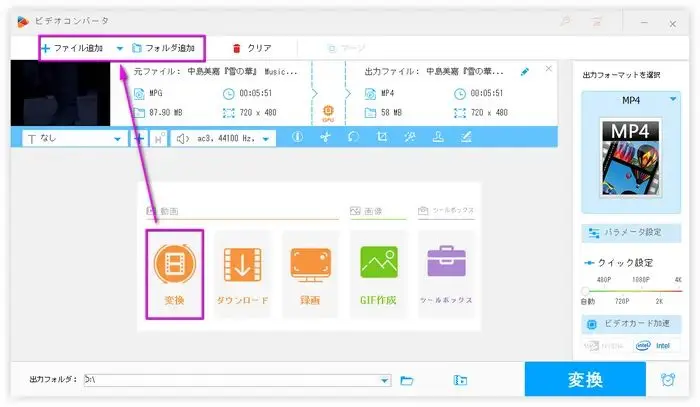
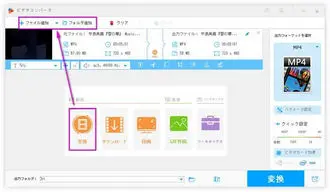
ステップ2、抽出したい部分を特定(任意)
・ファイルを追加したら、ハサミの様なアイコンをクリックします
・次の画面で、梯形のようなアイコンをドラッグして、抽出したい部分を特定します
・「開始」と「終了」に精確な時間を入力すれば、指定の時間帯を切り取れます
・画面真ん中の「切り取り」ボタンをクリックして、「OK」をクリックすれば抽出したい部分を特定できます
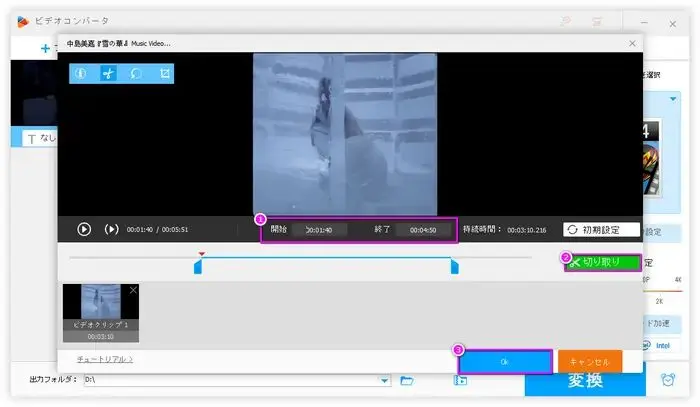
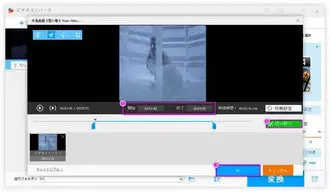
ステップ3、MP3を出力形式として設定
・画面の右側でメディア形式が表示されている四角い枠をクリックします
・次の画面で「音楽」をクリックします
・「音楽」のカテゴリーで「MP3」をクリックします
・このステップで、出力フォーマットをMP3の他にFLAC、AAC、WAV等の音楽形式に設定することも可能です。
PS:出力フォーマットをMP3に設定したら、「パラメータ設定」をクリックして次の画面でビットレートや音量を自由に調整できます。
ヒント:音質がひどくなるのではないかというご心配の方は「ビットレート」の数値を256Kbpsもしくはそれ以上に設定することをオススメします。ただし、ビットレートの数値が高ければ高いほどファイルサイズも大きくてなってしまいます。
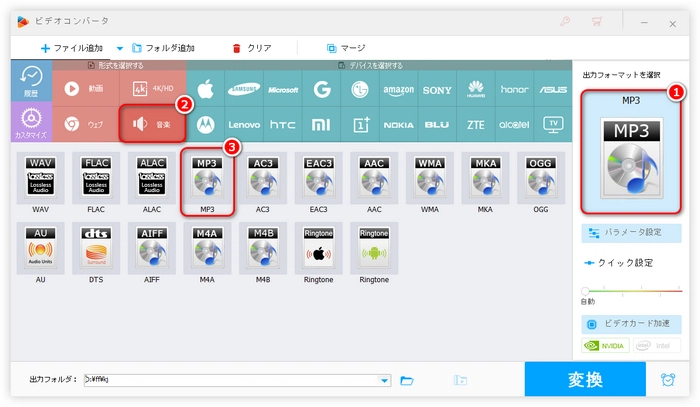
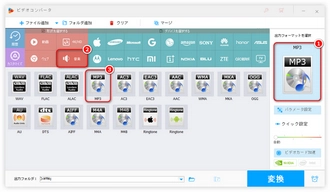
ステップ 4、出力フォルダーを選択して変換
・画面の下にある小さい「▾」をクリックします
・出力フォルダーを選択したら、「OK」をクリックします
・画面右下にある「変換」ボタンをクリックすればMPEG-4をMP3に変換できます
PS:再生時間の長い動画はステップ2を一度行ってから音声データを抽出した方が便利だが、もともと再生時間の短いMPEG-4動画を丸ごとMP3等の音楽形式に変換する場合、ステップ2を省いてもオッケーです。
ちなみに、再生時間が4/5分間あたりの動画なら10秒以内にMP3に変換できます。
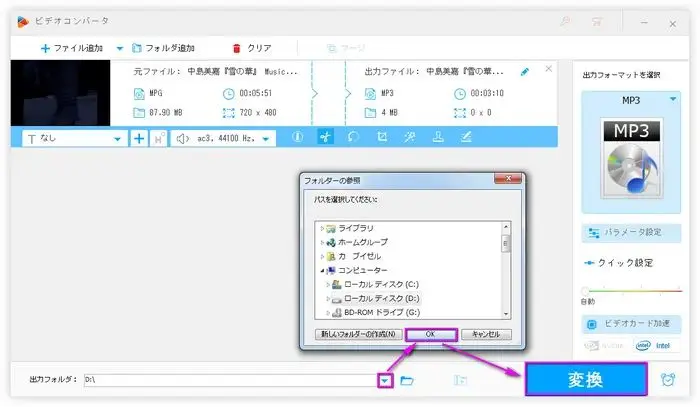
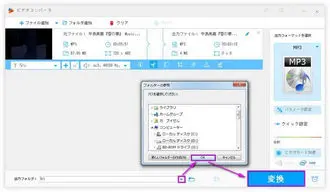
このような手順で、WonderFox HD Video Converter Factory Proを利用すれば、MPEG-4から高品質なMP3への変換が簡単にできます。直感的なインターフェースと豊富なパラメーター設定により、初心者から上級者まで幅広いユーザーに適した変換ソフトとしておすすめです。今すぐ、このソフトをWindows PCに無料ダウンロード無料ダウンロードし、インストールしましょう~
FFmpeg(コマンドラインツール)
概要:オープンソースの高機能ツールで、動画や音声の変換、編集、結合が可能です。
使い方
FFmpegをインストールします。
コマンドプロンプト(またはターミナル)を開き、以下のコマンドを実行します。
ffmpeg -i input.mp4 output.mp3
メリット:高速かつ細かなパラメーター調整が可能
デメリット:コマンドライン操作に慣れていない場合、操作が少々難しい
Renee Video EditorやAudioDirector
概要:GUI操作で手軽に動画の編集やフォーマット変換ができるソフトです。
使い方
ソフトを起動し、変換したいMPEG-4ファイルを読み込みます。
出力形式としてMP3を選択し、変換ボタンをクリックするだけです。
メリット:初心者でも直感的に操作でき、動画編集機能も充実
デメリット:ソフトによっては無料版で機能制限がある場合もある
概要:Appleの公式メディア管理ソフトで音声ファイルへの変換機能も備えています。
使い方
iTunesの「設定」から「インポート設定」を開き、「MP3エンコード」を選択します。
変換したいMPEG-4ファイルをiTunesライブラリに追加し、右クリックから「MP3バージョンを作成」を選びます。
メリット:操作がシンプルで、既にiTunesを使用しているユーザーにおすすめ
デメリット:iTunesのインターフェースに慣れていない場合、少し分かりにくい場合がある
概要:多機能な無料メディアプレーヤーで、変換機能も備えています。
使い方
VLCを起動し、「メディア」>「変換/保存」を選択します。
MPEG-4ファイルを追加し、出力プロファイルで「Audio - MP3」を選んで変換を開始します。
メリット:無料でありながら高い互換性と多機能性が魅力
デメリット:初回設定がやや複雑な場合がある
Convertio
公式サイト:https://convertio.co/ja/
概要:ブラウザ上で簡単にファイル形式を変換できるオンラインサービスです。
使い方
Convertioのサイトにアクセスし、MPEG-4ファイルをアップロードします。
出力形式をMP3に設定して変換を開始します。
変換完了後、ダウンロードできます。
メリット:インストール不要で手軽に利用可能
デメリット:インターネット接続が必要で、ファイルサイズに制限がある場合がある
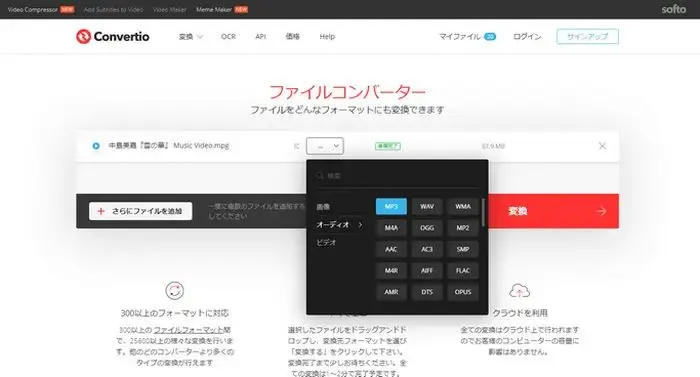
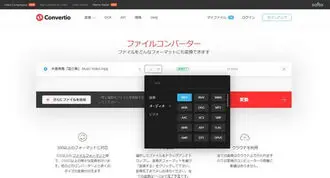
AnyconvやFreeConvert
公式サイト:https://anyconv.com/ja/、https://www.freeconvert.com/ja
概要:どちらもオンライン上でMP4からMP3へ変換できる無料ツールです。
使い方
サイトにアクセスし、ファイルをドラッグ&ドロップします。
変換ボタンをクリックしてMP3ファイルをダウンロードします。
メリット:シンプルな操作と高速な変換が魅力
デメリット:個人情報保護やセキュリティ面に注意が必要な場合も
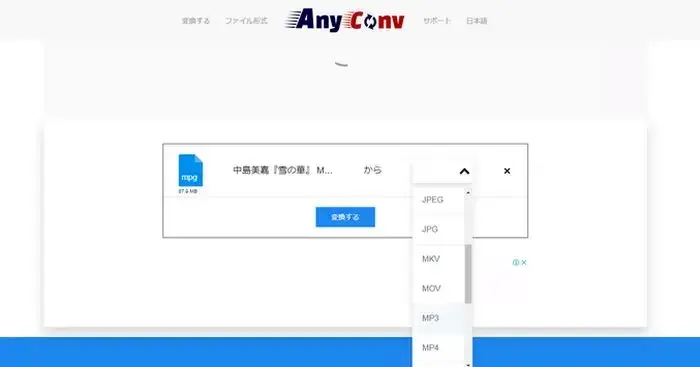
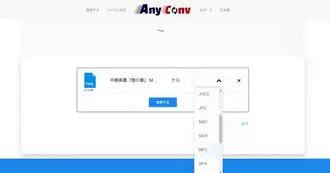
概要:新しいRealPlayerはMPEG-4ファイルをMP3に変換できる機能を無料で提供しています。
使い方
RealPlayerをダウンロードし、インストール後に起動します。
変換機能を選択して、MPEG-4をMP3に変換します。
メリット:動画のダウンロードや編集も可能な多機能ソフト
デメリット:インターフェースや動作がソフトによって異なるため、使い慣れるまで時間がかかる場合がある
MPEG-4からMP3への変換方法は以下のように大きく分けて2種類あります:
デスクトップソフトを利用する方法:WonderFox HD Video Converter Factory Pro、FFmpeg、Renee Video Editor、iTunes、VLCなどを使えば、より詳細な設定や編集が可能です。
オンライン変換ツールを利用する方法:Convertio、AnyConv、FreeConvert などを使えば、ソフトをインストールせずに手軽に変換できます。
それぞれの方法にはメリット・デメリットがあるため、用途(音質、ファイルサイズ、編集の必要性など)に合わせて最適な方法を選んでください。
MPEG-4:動画、音声、字幕などをまとめたマルチメディア全体の圧縮および伝送のための国際標準規格です。その中にAAC(Advanced Audio Coding)のような高効率な音声圧縮方式や、H.264などの動画圧縮技術が含まれ、幅広い用途に対応しています。
MP3:一方、MP3は「MPEG-1 Audio Layer-3」として知られる、音声専用の圧縮フォーマットです。もともとは音楽データのサイズを大幅に縮小するために開発され、ほぼ全ての音楽プレーヤーで再生可能なデファクトスタンダードとなっています。
つまり、MPEG-4は動画・音声・字幕など多様なメディアを扱える包括的な規格で、MP3はその中の音声圧縮方式の一つ(またはMPEG-1/2系列の一部)という点で異なります。
MPEG-4:こちらは前述のように、動画・音声・その他のマルチメディアコンテンツの圧縮・伝送のための広範な規格全体を指します。
MP4:MP4はMPEG-4規格の一部である「MPEG-4 Part 14」に準拠したコンテナフォーマットです。MP4ファイルは音声(例えばAAC)、動画(例えばH.264)などのストリームをひとつのファイルにまとめて保存するための形式です。
したがって、MP4はMPEG-4規格の一部を実現するためのファイル形式で、規格全体(MPEG-4)とは厳密には同じものではありません。
M4A:通常AACなどの形式でエンコードされた音声のみのファイルで、Apple製品やiTunesでよく利用されます。ただし、一部のデバイスやプレーヤーでは再生できない場合があるため、より広い互換性を求める場合はMP3に変換するのが一般的です。
変換方法
WonderFox HD Video Converter Factory Pro:ソフトを起動後、「変換」モードに入り、「ファイル追加」ボタンをクリックしてMA4ファイルを読み込みます。画面上の「出力フォーマットを選択」アイコンをクリックし、「音楽」カテゴリから「MP3」を選びます。必要に応じて出力先フォルダを設定し、下部の「変換」ボタンをクリックすると、変換が開始されます。
iTunes:iTunesを起動し、上部メニューから「編集」→「環境設定」→「一般」タブ→「読み込み設定」で「MP3エンコーダ」を選択します。変換したいM4Aファイルをライブラリに追加し、対象の曲を選んで「ファイル」→「変換」→「MP3バージョンを作成」をクリックすれば、MP3ファイルが生成されます。
VLCメディアプレーヤー:VLCの「メディア」→「変換/保存」機能を使ってM4Aファイルを追加し、出力形式を「Audio - MP3」に設定して変換を開始します。
オンラインコンバーター:FreeConvert、Online Converter などのオンラインサービスを使えば、ブラウザ上で簡単に変換可能です。
FFmpegなどのコマンドラインツール:コマンド例「ffmpeg -i input.m4a output.mp3」。これにより、複数ファイルの一括変換も可能です。
利用規約 | プライバシーポリシー | ライセンスポリシー | Copyright © 2009-2026 WonderFox Soft, Inc. All Rights Reserved.